此頁面尚未翻譯。
従業員リストの登録情報を書類テンプレートに挿入する
- 閱讀對象:
- 管理者/負責人適用
- 適用方案:
- 付費選項
書類テンプレートに「テンプレート変数」を挿入し、SmartHR基本機能で収集した従業員データを書類に反映する方法を説明します。
SmartHR基本機能に登録されていない情報を書類に反映したい場合は、SmartHRに登録されていないデータを書類テンプレートに挿入するを参照してください。
テンプレート変数として挿入できる情報
テンプレート変数として挿入し、書類へ反映できる情報には2種類あります。
-
システム標準項目: 【一覧】書類テンプレートに挿入できるシステム標準項目に掲載している項目はテンプレート変数として挿入できます。
-
カスタム従業員項目: SmartHR基本機能に登録したカスタム従業員項目をテンプレート変数として挿入できます。
書類テンプレートにテンプレート変数を挿入する方法
書類テンプレートの作成・編集画面のエディタのツールバーで[SmartHRのデータを挿入する]アイコンを押して、表示された項目をテンプレート変数として挿入します。
 画像を表示する
画像を表示する
システム標準項目のテンプレート変数を挿入する
SmartHRに登録されている従業員情報、会社情報の項目を選択する場合は、挿入できる項目のなかから、[従業員]または[会社]を押し、下層の項目を選択します。
例えば、従業員名の場合は、[従業員]>[名]の順に選択します。
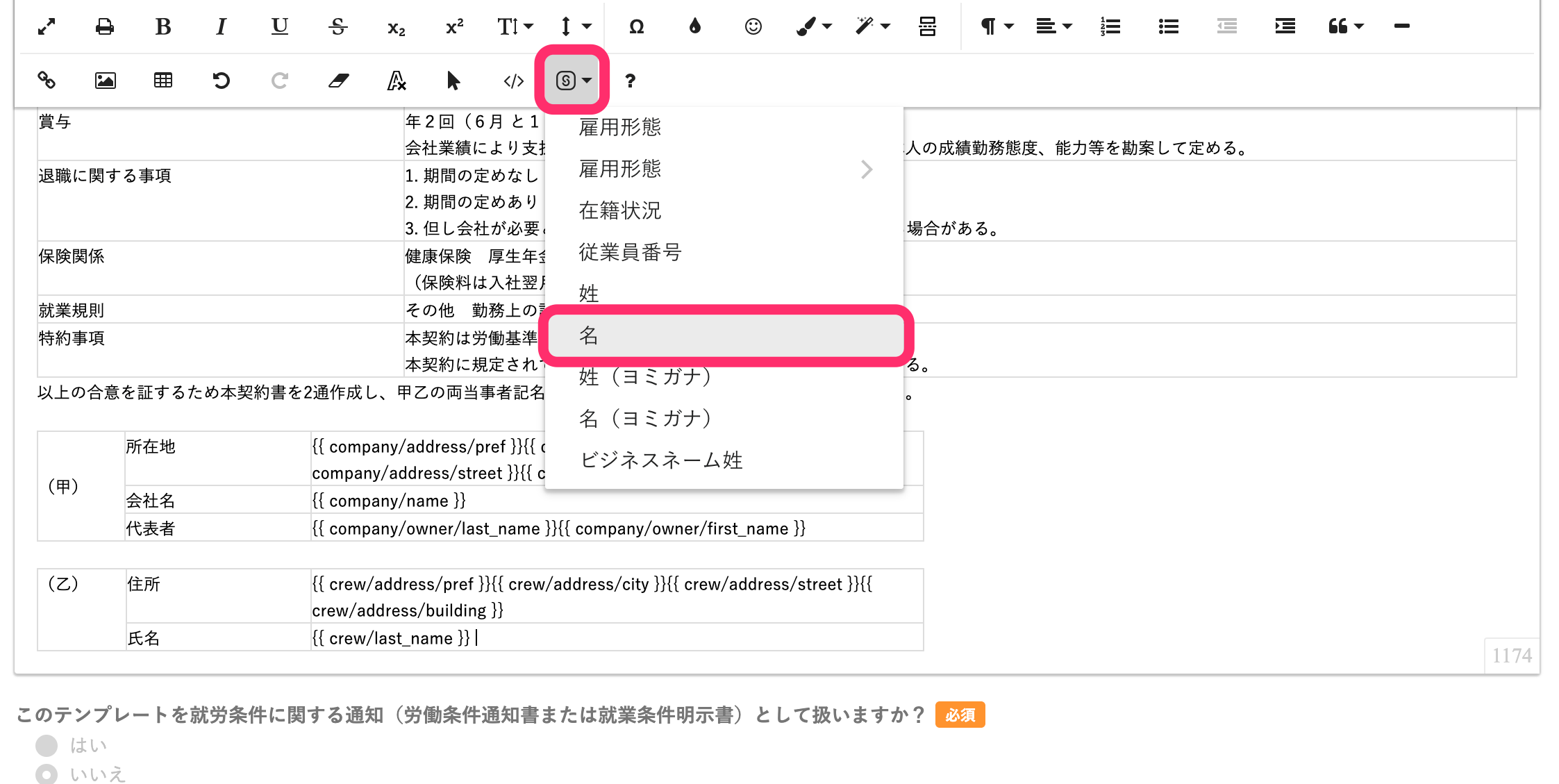 画像を表示する
画像を表示する
テンプレート作成・編集画面の下にはラベル名とテンプレート変数、サンプルデータの対応表があります。参考にしながら、作成してください。
カスタム従業員項目のテンプレート変数を挿入する
挿入できる項目のなかから、[従業員]>[従業員項目]を押すと、カスタム従業員項目が表示されます。
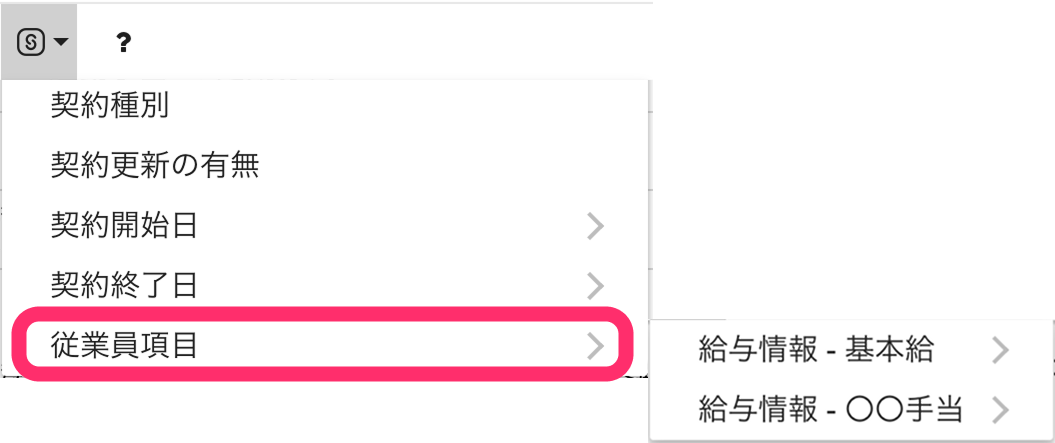 画像を表示する
画像を表示する
挿入したい項目を押し、[項目名]か[値]かを選びます。
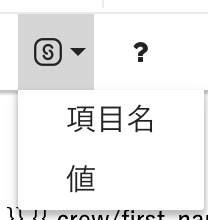 画像を表示する
画像を表示する
[項目名]を選択すると、従業員項目のラベル名が表示されます。
[値]を選択すると、項目と対応する従業員情報が表示されます。
這個頁面對您有幫助嗎?
